Что за вирус блокирует поисковики
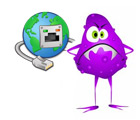
Здравствуйте.
В интернете, особенно в последнее время, стал очень популярен вирус, который блокирует поисковики Яндекс и Гугл, подменяет странички социальных сетей на свои. При попытки зайти на эти сайты, пользователь видит непривычную для себя картину: ему сообщается, что зайти не удается, нужно прислать СМС для восстановления пароля (и тому подобное). Мало того, что после отправки СМС списывают деньги со счета мобильного телефона, так еще и работа компьютера не восстанавливается и доступ к сайтам пользователь так и не получит…
В этой статье хотелось бы разобрать подробно вопрос, как удалить подобный блокирующий соц. сети и поисковики вирус. И так, начнем…
ШАГ 1: Восстановление файла hosts
Представляет из себя файл hosts обычный текстовый файл (правда, он без расширения + имеет скрытые атрибуты). Для начала нужно его восстановить, рассмотрим несколько способов.
Total commander (ссылка на оф. сайт) — удобная замена проводнику в Windows, позволяет быстро работать со множеством папок и файлов. Так же быстро просматривать архивы, извлекать из них файлы и пр. Нам он интересен, благодаря галочке « показывать скрытые файлы и папки «.
В общем, делаем следующее:
— нажимаем на значок 
показа скрытых файлов;
— далее переходим по адресу: C:\WINDOWS\system32\drivers\etc (действителен для ОС Windows 7, 8);
— выбираем файл hosts и нажимаем кнопку F4 (в total commander, по умолчанию, это редактирование файла).
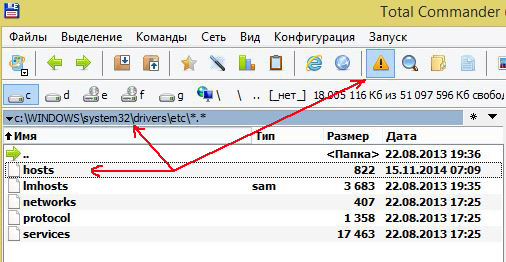
В файле hosts нужно удалить все строки связанные с поисковиками и социальными сетями. Да и вообще, из него можно удалить все строки. Нормальный вид файла представлен на рисунке ниже.
Кстати, обратите внимание, некоторые вирусы прописывают свои коды в самый конец (в самый низ файла) и без прокрутки эти строки не заметить. Поэтому обратите внимание, нет ли множества пустых строк в вашем файле…
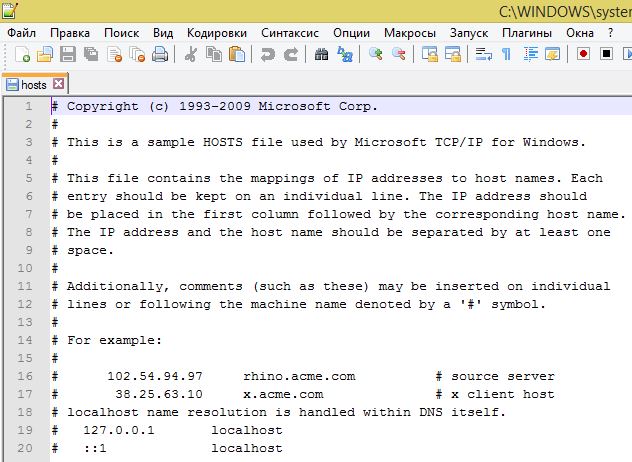
1. После запуска AVZ нужно нажать меню файл/восстановление системы (см. скриншот ниже).
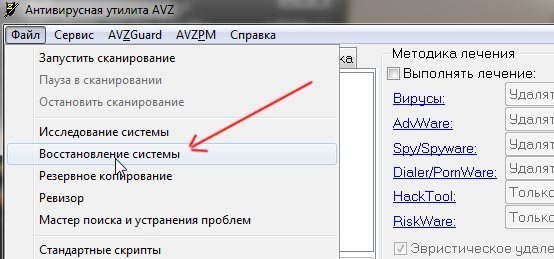
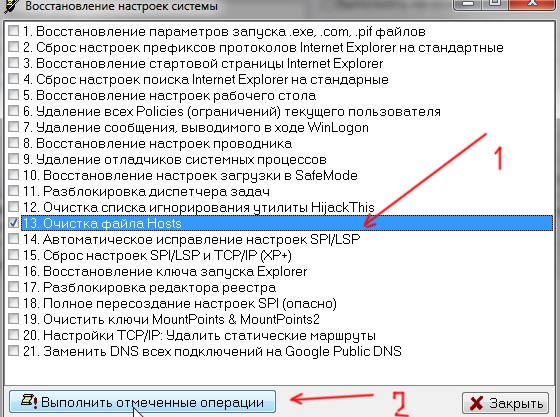
Таким образом быстро восстановим файл hosts.
ШАГ 2: Переустановка браузера
1. Полное удаление браузера
1) Сначала скопируйте из браузера все закладки (или синхронизируйте их, чтобы в последствии их можно было легко восстановить).
2) Далее зайдите в Панель управления\Программы\Программы и компоненты и удалите нужный браузер.
3) Затем нужно проверить следующие папки:
- ProgramData
- Program Files (x86)
- Program Files
- Users\Alex\AppData\Roaming\
- Users\Alex\AppData\Local
В них нужно удалить все одноименные папки с названием нашим браузером (Opera, Firefox, Mozilla Firefox). Кстати, удобно это делать при помощи все того же Total Commader’a.
2. Установка браузера
Кстати, устанавливать чистый браузер, все же, рекомендуется после полной антивирусной проверки компьютера. Об этом чуть ниже в статье.
ШАГ 3: Антивирусная проверка компьютера, проверка на mailware
Проверка компьютера на вирусы должна пройти в два этапа: это прогон ПК антивирусной программой + прогон на проверку mailware (т.к. обычный антивирус не сможет найти такие рекламные модули).
1. Антивирусная проверка
2. Проверка на mailware
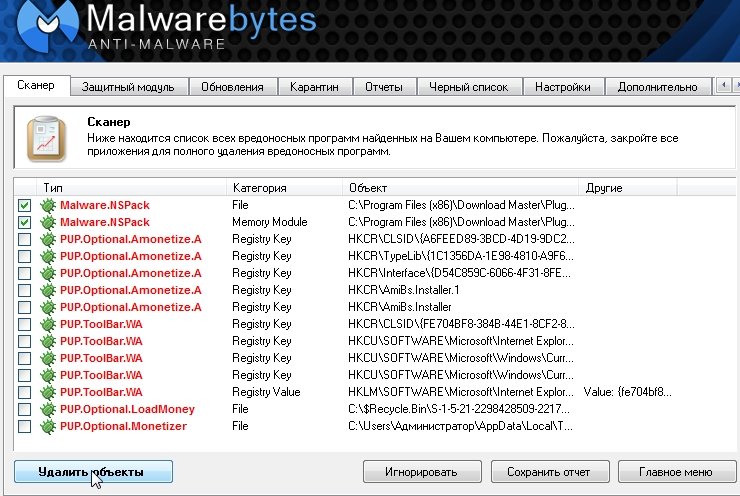
Удаление вирусов из ОС Windows (Mailwarebytes).
Компьютер необходимо проверить полностью одной из утилит: ADW Cleaner или Mailwarebytes. Очищают компьютер от всякого mailware примерно одинаково.
PS
После этого можно установить чистый браузер на компьютер и скорее всего, уже нечему и некому будет блокировать поисковики Яндекс и Гугл в вашей ОС Windows. Всего хорошего!
На сайте завелся вирус, и, как любой зараженный объект, ваш веб-ресурс превратился в один большой источник неприятностей: теперь он не только не приносит прибыль, но и порочит вашу репутацию в интернете, от вас отворачиваются покупатели, поисковые системы и даже хостер.

Представляем вашему вниманию ТОП-7 ошибок прошедшего года, которые совершали веб-мастера, стараясь восстановить работоспособность сайта после взлома и заражения.
Ошибка №1. Восстановление сайта из бэкапа как способ избавиться от вредоносного кода
Правильное решение: Сайт нужно лечить и ставить защиту от взлома, чтобы избежать повторного заражения. Во-первых, контент сайта может обновляться, на сайт могут устанавливаться новые плагины, в скрипты сайта могут вноситься изменения. Каждый откат назад означает, что вы теряете результаты трудов всех последних дней. Но есть и более важная причина для кардинальной борьбы со взломом: а что если хакер в один прекрасный день решит уничтожить ваш сайт полностью, ведь у него есть доступ к вашему веб-ресурсу?
Ошибка №2. Обман поисковика с целью вывода сайта из-под санкций
Ошибка №3. Использование сканера вредоносного кода некомпетентными специалистами
С целью экономии или по каким-то другим причинам лечением сайта начинает заниматься недостаточно подготовленный специалист, который не может на 100% определить, является ли фрагмент, выделенный сканером вредоносного кода, действительно опасным. В результате можно наблюдать две крайности: удаляются абсолютно все подозрения на вирус, что приводит к поломке сайта, либо вредоносный код устраняется не полностью, что провоцирует рецидив.
Правильное решение: Очевидно, что лечением веб-ресурса должны заниматься профессионалы. В отчете сканеров вредоносного кода бывают ложные срабатывания, так как один и тот же фрагмент может использоваться как в легитимном коде, так и хакерском. Нужно анализировать каждый файл, иначе можно удалить критические элементы, что может привести к сбоям в работе сайта или его полной поломке. Или, наоборот, есть риск не распознать хакерский шелл, что приведет к повторному заражению веб-ресурса.
Ошибка №5. Лечение сайтов фрилансерами-непрофессионалами.
В принципе, работа с фрилансерами в данном вопросе ничем не отличается от других сфер. Дешево – не всегда качественно, зато почти всегда без гарантий и договорных отношений. Большинство фрилансеров, не специализирующихся на проблемах безопасности сайтов, работают с последствиями хакерской атаки, но не с причиной – уязвимостями сайта. А это значит, что сайт могут взломать повторно. Хуже того, встречаются и недобросовестные исполнители, которые могут подсадить другой вредоносный код на сайт, украсть базу данных и т.п.
Правильное решение: Обратитесь в специализированную компанию, которая занимается лечением и защитой сайтов от взлома. Сотрудники таких компаний каждый день удаляют вредоносный код, видят мутацию вирусов и следят за эволюцией хакерских атак. Темный рынок взломов не стоит на одном месте, он развивается и требует постоянного мониторинга и соответствующих ответных действий при лечении и защите сайта от несанкционированных вторжений.
Ошибка №6. Ежедневное/еженедельное удаление одного и того же вируса с сайта.
Правильное решение: Можно бесконечно удалять последствия (вирусы, редиректы и пр.), но эффективнее проверить сайт на вредоносные и хакерские скрипты, удалить их и установить защиту от взлома, чтобы больше вирусный код не появлялся. А освободившееся время потратить более эффективно. Главное, помните, что у хакера уже есть доступ к вашему сайту, а это значит, что в следующий раз он может не ограничиться знакомым вам вредоносным кодом, а использовать ваш сайт для более серьезных кибер-преступлений.
Ошибка №7. Лечение завирусованного сайта антивирусом для компьютера
На этом все. Не наступайте на те же грабли!
Частой причиной неработоспособности компьютера является проникновение вредоносных программ. Современные компьютерные вирусы опаснее ранних. Потому что они хорошо защищают себя, блокируя антивирусы и их установку. Например, SMS вирус блокирует экран так, что нельзя запустить ни одну программу. Но, самостоятельно удалить его проблематично, потому что лечение от вирусов требуется комплексное. Ведь СМС вирусы обычно проникают в компьютер пачками. Удаление вирусов – длительная процедура, занимающая от нескольких часов до дня.
Мы являемся партнерами лаборатории Касперского. Поэтому квалифицированно сможем удалить вирусы, шпионы и баннеры, а также рекламные программы. Причем с сохранением данных. Затем установим антивирусную защиту.
Компьютерные вирусы
Для восстановления закодированных файлов нужны специальные программы-дешифровщики. В 2015 году было больше 50 млн. вредоносных программ, 80% которых – трояны.
В отсутствии обновленного антивируса очень быстро вирусы могут попасть к вам через интернет, флешки. Самые опасные вирусы – новые, у них большие возможности. Более того, от старых уже есть защита. В антирирусных базах есть их сигнатуры. Пока сигнатуры новых вирусов не появятся в антивирусных базах, они представляют большую угрозу.
Признаки вирусов в компьютере

Признаками вирусов в ноутбуке и компьютере могут быть следующие симптомы:
- например, не загружается антивирус;
- компьютер регулярно перезагружается, зависает, тормозит, либо вообще не загружается,
- экран заблокирован СМС блокером с требованием послать SMS;
- отсутствует звук, сеть, пропал интернет, флешки не обнаруживаются,
- некорректно работают программы, не запускаются, не видятся некоторые диски;
- если сменился поисковик;
- компьютер рассылает спам, а также очень высокая сетевая активность;
- закодировались файлы – фото, видео и др.
- не выключается или не перезагружается компьютер через пуск.
Подробнее о вирусах. Пишите нам, если эти признаки есть у вас и требуется помощь.
Лечение вирусов в компьютерах и ноутбуках
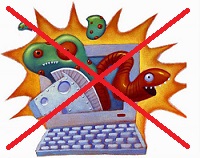
Процесс лечения не прост и занимает несколько этапов. Но после лечения вирусов некоторые системные файлы могут оказаться испорченными. Поможет только переустановка Windows.
Если компьютер заражен, то часто лечение вирусов на нем же не эффективно. Если даже удастся поставить антивирус и удалить активные вирусы, после перезагрузки они могут появиться вновь.
Чтобы правильно удалить вирусы, нужен доступ для всех областей диска. Иначе вирусы могут остаться в защищенных областях Windows. Там антивирус не сможет их удалить из-за отсутствия доступа. Если система пишет “Доступ к этим файлам заблокирован”, в этих областях нужно снять защиту. Либо использовать специальные утилиты.
Завершать проверку нужно на самом компьютере. И только потом следует удалить шпионы и проверить Windows на работоспособность. Шпионы – это процессы, их можно обнаружить только на работающей системе. Пока они не запустятся, их не выявить. Шпионы хорошо удаляются спайботом, который нужно запускать несколько раз, чтобы обнаружить процесс, запускающий шпионов.
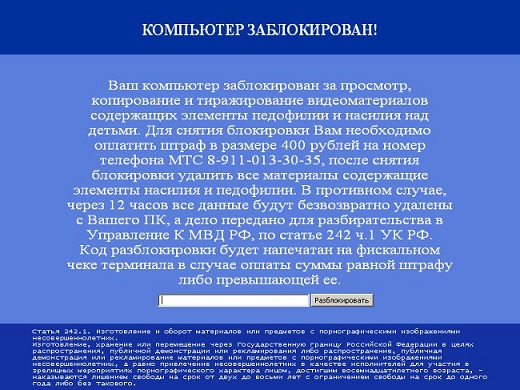
На СМС вирусах некоторые вымогатели делают деньги, требуя отправить СМС на определенный номер для разблокировки. Код не придет, этим вы только поможете вымогателям. Для удаления СМС вирусов лучше снять жесткий диск и пролечить все его на другом компьютере.
Новые MBR вирусы не удаляются антивирусами, потому что загружаются до Windows. Они делают замену в загрузочной области MBR и выводят сообщение о блокировке компьютера. Не помогут даже переустановка Windows и форматирование. Восстановить загрузочную запись можно программой bootice, запуская ее с загрузочной флешки или диска.
Когда антивирус пропускает вирусы, нужно проверить дату обновления базы. Если база новая, то лучше заменить антивирус. Мы обнаружили, что NOD32 пропускал российские СМС-блокеры, а Касперский и DR WEB их обнаружили. Лучше использовать в России в качестве защиты наши программы.
Если вирусы блокируют установку антивируса, то антивирусы не устанавливаются. Эти вирусы заносят в реестр Windows ключи блокировки, но лечение не удаляет эти ключи. Устранить это можно переустановкой Windows, а также чисткой реестра.
Но после удаления вирусов в системе могут остаться последствия вирусов. Например, не запускаются отдельные программы, не работает интернет, не удаляются папки, файлы. Если вирусы не дают установить антивирус, нужно эти вирусы удалить. После лечения вирусов защита легко установится.
Вредоносные коды могут внедряться в компьютеры под видом обновлений известных программ, например, Adobe. Никогда не обновляйтесь с неизвестных сайтов. Для удаления лже-антивирусов используйте CCleaner.
Безопасность данных зависит от антивируса. По данным наших мастеров рейтинг популярности антивирусов такой:
Для защиты от вирусов и шпионов полезно установить резидентные блокировщики. Они разрешают производить изменения в реестре Windows только с позволения пользователя.
Удаление вирусов, которые не блокируют работу компьютера, можно выполнить утилитой DRWEB, например, Cureit. Или от Касперского Virus Removal Tool. Но у них тоже есть недостатки. Во-первых, ими можно воспользоваться один раз. Для работы, а также профилактики они не предназначены. Бесплатный антивирус либо регулярно требует поиска ключа, либо не эффективный, например, пропускает вирусы.
Рекламные программы, хоть и не вирусы, но также мешают в работе и тормозят компьютер. Как удалить рекламные программы и сайты из браузеров, служб, реестра, задач.
Существуют еще и вредоносные программы, например, менеджер браузеров от Яндекс. Кстати, подобные программы могут доставить пользователю массу неприятностей. Менеджер браузеров в частности может сделать на время ваш принтер неработоспособным. Даже если подключить принтер к другому компьютеру, он не будет работать без перезагрузки.
Антивирусная защита


В качестве надежной защиты мы рекомендуем купить Касперского. Он, скорее всего, является сейчас лучшим антивирусом для России. Но мы являемся официальными партнерами. Теперь у нас можно купить все программы Касперского по цене производителя. Цены на программы: антивирус Касперского на год 1200 руб. Продление Касперского 1000 руб.
Перед установкой нового антивируса нужно обязательно удалить старый. Но некоторые антивирусы сложно удалить полностью, например, Norton. Он остается в реестре и не дает установить другие антивирусы. Но полностью удалить Norton можно соответствующей утилитой.
Каждый день появляются сотни новых вредоносных программ, большая часть которых — это вирусы, созданные для поражения интернет браузеров. Поэтому, если вы столкнулись с тем, что ваш браузер вместо поисковой системы Гугл стал открывать совершенно незнакомые сайты, значит ваш компьютер заражен рекламным вирусом. Этот зловред создан только для того, чтобы показывать рекламу или перенаправлять пользователя на разные рекламные и обманные сайты. Даже если вы попытаетесь нажать кнопку стоп, а затем ввести в строку адреса google.ru, то после того как вы нажмёте Enter, рекламный вирус все-равно перенаправит вас на ненужный вам сайт.
Некоторые рекламные вирусы не блокируют доступ к самому сайту google.ru, они просто подменяют всю рекламу, которая размещена там, да ещё и добавляют много дополнительной. Это приводит к тому, что браузер будет просто заполнен рекламой. Автоматическое добавление рекламы во все открываемые вами страницы очень сильно замедляет работу браузера и операционной системы вплоть до того, что ваш компьютер или браузер могут просто зависнуть.
Вредоносное ПО из группы рекламных вирусов, обычно поражает только Хром, Файрфокс, Оперу, Яндекс браузер и Интернет Эксплорер. Хотя возможны ситуации, когда и другие браузеры будут тоже подвержены вирусной атаке. Рекламное ПО при своем проникновении в систему может изменить свойство Объект всех ярлыков, которые пользователь использует для запуска браузера. Благодаря этому, при старте браузера вместо поисковой системы Google или другой вашей любимой страницы, будет загружаться совсем неизвестный вам сайт. При этом, если вы откроете настройки браузера и заново установите свою домашнюю страницы, то это не поможет. Все равно, ваш браузер будет принудительно перенаправлен, вместо Гугл откроется другой сайт.
Конечно, рекламное ПО — это не компьютерный вирус в полном смысле этого слова, но эти зловреды делают много нехороших вещей, а именно генерируют просто огромное количество рекламы, которая часто затрудняет или полностью блокирует нормальное использование браузера. Кроме этого, рекламные вирусы могут изменить настройки всех установленных веб брузеров. Чаще всего эти зловреды изменяют домашнюю страницу и поисковик на абсолютно неизвестный и ненужный пользователю сайт.
Таким образом, очень важно выполнить инструкцию приведенную ниже. Она поможет вам удалить рекламный вирус и убрать перенаправление с Гугл на другие сайты. Более того, эта пошаговая инструкция поможет вам восстановить настройки браузера и избавиться от других вредоносных программ, которые могли попасть на ваш компьютер вместе с рекламным ПО.
Как Google редирект вирус проник на компьютер
Рекламное ПО активно распространяется вместе с бесплатными программами, как часть их инсталлятора. Именно поэтому, очень важно, когда вы инсталлируете неизвестное приложение, которое только что скачали (даже если загрузили его с известного сайта), прочитать ‘Правила использования программы’ и ‘Лицензию’, а так же выбрать режим Расширенной или Ручной установки. Благодаря этому вы сможете удостоверится, что устанавливаемая вами программа не пытается инсталлировать рекламное или вредоносное ПО. К сожалению, большинство пользователей не читают ту информацию, которую выводит инсталлятор, просто кликают кнопку Далее. Это как раз и приводит к тому, что вирус проникает на компьютер и начинает перенаправлять браузер с Google на другие сайты.
Как отключить/убрать перенаправление и удалить Google редирект вирус
Несомненно, рекламный вирус наносит вред вашему компьютеру. Поэтому, вам необходимо быстро и полностью удалить это вредоносное ПО. Чтобы его удалить и таким образом убрать перенаправление с Google на другие сайты, вам необходимо выполнить все шаги предложенные ниже. Каждый из них важен по своему, только их полное выполнение чаще всего позволяет избавится от рекламного ПО и результатов его деятельности. Единственное, что еще хочется добавить, так как во время выполнения инструкции вам может понадобится закрыть браузер или перезагрузить компьютер, то чтобы потом не искать эту инструкцию заново, просто распечатайте её или сделайте ссылку на неё.
Если вы используете компьютер Apple под управлением Mac OS X, то воспользуйтесь следующей инструкцией Как удалить Google редирект вирус, убрать всплывающие окна и рекламу в Mac OS X
Очень важно на начальном этапе определить программу, которая являлась первоисточником появления паразита и удалить её.
Windows 95, 98, XP, Vista, 7
Кликните Пуск или нажмите кнопку Windows на клавиатуре. В меню, которое откроется, выберите Панель управления.

Windows 8
Кликните по кнопке Windows.
В правом верхнем углу найдите и кликните по иконке Поиск.

В поле ввода наберите Панель управления.

Windows 10
Кликните по кнопке поиска 
В поле ввода наберите Панель управления.

Откроется Панель управления, в ней выберите пункт Удаление программы.

Вам будет показан список всех программ инсталлированных на вашем компьютере. Внимательно его просмотрите и деинсталлируйте программу, которую вы подозреваете в качестве причины заражения. Вероятно это последняя установленная вами программа. Так же внимательно приглядитесь к остальным программам и удалите все, которые кажутся вам подозрительными или вы уверены, что сами их не устанавливали. Для удаления, выберите программу из списка и нажмите кнопку Удалить/Изменить.

Далее следуйте указаниям Windows.
AdwCleaner это небольшая программа, которая не требует установки на компьютер и создана специально для того, чтобы находить и удалять рекламные и потенциально ненужные программы. Эта утилита не конфликтует с антивирусом, так что можете её смело использовать. Деинсталлировать вашу антивирусную программу не нужно.
Скачайте программу AdwCleaner кликнув по следующей ссылке.

После окончания загрузки программы, запустите её. Откроется главное окно AdwCleaner.

Кликните по кнопке Сканировать. Программа начнёт проверять ваш компьютер. Когда проверка будет завершена, перед вами откроется список найденных компонентов вируса, который перенаправляет ваш браузер с Google на другие сайты.

Кликните по кнопке Очистка. AdwCleaner приступ к лечению вашего компьютера и удалит все найденные компоненты зловредов. По-окончании лечения, перезагрузите свой компьютер.
Zemana Anti-malware — это утилита позволяющая быстро проверить ваш компьютер, найти и удалить разнообразные вредоносные программы, которые показывают рекламу и изменяют настройки установленных веб браузеров. Кроме классического способа нахождения вредоносных программ, Zemana Anti-malware может использовать облачные технологии, что часто позволяет найти зловредов, которых не могут обнаружить другие антивирусные программы.
Загрузите Zemana AntiMalware используя ниже приведенную ссылку. Сохраните программу на ваш Рабочий стол.

Когда загрузка завершится, запустите файл который скачали. Перед вами откроется окно Мастера установки, как показано на примере ниже.

Следуйте указаниям, которые будут появляться на экране. Можете в настройках ничего не изменять. Когда установка Zemana Anti-Malware закончится, откроете главное окно программы.


Malwarebytes это широко известная программа, созданная для борьбы с разнообразными рекламными и вредоносными программами. Она не конфликтует с антивирусом, так что можете её смело использовать. Деинсталлировать вашу антивирусную программу не нужно.
Скачайте программу Malwarebytes Anti-malware используя следующую ссылку.
Когда программа загрузится, запустите её. Перед вами откроется окно Мастера установки программы. Следуйте его указаниям.

Когда инсталляция будет завершена, вы увидите главное окно программы.


Когда проверка компьютера закончится, Malwarebytes Anti-malware покажет вам список найденных частей вредоносных и рекламных программ.

Сброс настроек Хрома позволит удалить вредоносные расширения и восстановить настройки браузера к значениям принятым по-умолчанию. При этом, ваши личные данные, такие как закладки и пароли, будут сохранены.
Откройте главное меню Хрома, кликнув по кнопке в виде трёх горизонтальных полосок ( ). Появится меню как на нижеследующей картинке.

Выберите пункт Настройки. Открывшуюся страницу прокрутите вниз и найдите ссылку Показать дополнительные настройки. Кликните по ней. Ниже откроется список дополнительных настроек. Тут вам нужно найти кнопку Сброс настроек и кликнуть по ней. Гугл Хром попросит вас подтвердить свои действия.

Нажмите кнопку Сбросить. После этого, настройки браузера будут сброшены к первоначальным и перенаправление с Google будет удалено.
Сброс настроек Файрфокса позволит удалить вредоносные расширения и восстановить настройки браузера к значениям принятым по-умолчанию. При этом, ваши личные данные, такие как закладки и пароли, будут сохранены.
Откройте главное меню Хрома, кликнув по кнопке в виде трёх горизонтальных полосок ( ). В появившемся меню кликните по иконке в виде знака вопроса (
). Это вызовет меню Справка, как показано на рисунке ниже.

Здесь вам нужно найти пункт Информация для решения проблем. Кликните по нему. В открывшейся странице, в разделе Наладка Firefox нажмите кнопку Очистить Firefox. Программа попросит вас подтвердить свои действия.

Нажмите кнопку Очистить Firefox. В результате этих действий, настройки браузера будут сброшены к первоначальным. Этим вы отключите автоматический редирект на ненужные вам сайты.
Сброс настроек Интернет Эксплорера и Эджа позволит удалить вредоносные расширения и восстановить настройки браузера к значениям принятым по-умолчанию.
Откройте главное браузера, кликнув по кнопке в виде шестерёнки ( ). В появившемся меню выберите пункт Свойства браузера.

Для очистки ярлыка браузера, кликните по нему правой клавишей и выберите пункт Свойства.


Удалив этот текст нажмите кнопку OK. Таким образом очистите ярлыки всех ваших браузеров, так как все они могут быть заражены.
Чтобы повысить защиту своего компьютера, дополнительно к антивирусной и антиспайварной программам, нужно использовать приложение блокирующее доступ к разнообразным опасным и вводящим в заблуждение веб-сайтам. Кроме этого, такое приложение может блокировать показ навязчивой рекламы, что так же приведёт к ускорению загрузки веб-сайтов и уменьшению потребления веб траффика.
Скачайте программу AdGuard используя следующую ссылку.

После окончания загрузки запустите скачанный файл. Перед вами откроется окно Мастера установки программы.

Кликните по кнопке Я принимаю условия и и следуйте указаниям программы. После окончания установки вы увидите окно, как показано на рисунке ниже.

Вы можете нажать Пропустить, чтобы закрыть программу установки и использовать стандартные настройки, или кнопку Начать, чтобы ознакомиться с возможностями программы AdGuard и внести изменения в настройки, принятые по-умолчанию.
В большинстве случаев стандартных настроек достаточно и менять ничего не нужно. При каждом запуске компьютера AdGuard будет стартовать автоматически и блокировать всплывающую рекламу, а так же другие вредоносные или вводящие в заблуждения веб странички. Для ознакомления со всеми возможностями программы или чтобы изменить её настройки вам достаточно дважды кликнуть по иконке AdGuard, которая находиться на вашем рабочем столе.
Для полной очистки компьютера, вам так же необходимо проверить Библиотеку планировщика заданий и удалить все задания, которые были созданы вредоносными программами, так как именно они могут являться причиной автоматического открытия рекламных и вредоносных сайтов при включении компьютера или через равные промежутки времени.

Определившись с заданием, которое нужно удалить, кликните по нему правой клавишей мыши и выберите пункт Удалить. Этот шаг выполните несколько раз, если вы нашли несколько заданий, которые были созданы вредоносными программами. Пример удаления задания, созданного рекламным вирусом показан на рисунке ниже.

Удалив все задания, закройте окно Планировщика заданий.
- При установке новых программ на свой компьютер, всегда читайте правила их использования, а так же все сообщения, которые программа будет вам показывать. Старайтесь не производить инсталляцию с настройками по-умолчанию!
- Держите антивирусные и антиспайварные программы обновлёнными до последних версий. Так же обратите внимание на то, что у вас включено автоматическое обновление Windows и все доступные обновления уже установлены. Если вы не уверены, то вам необходимо посетить сайт Windows Update, где вам подскажут как и что нужно обновить в Windows.
- Если вы используете Java, Adobe Acrobat Reader, Adobe Flash Player, то обязательно их обновляйте вовремя.
Моё имя Валерий. Я сертифицированный специалист в области компьютерной безопасности, выявления источников угроз в ИТ инфраструктуре и анализе рисков с опытом работы более 15 лет. Рад поделиться с вами своими знаниями и опытом.
Комментарии
Спасибо огромное за такую полезную инструкцию! Надеюсь, у меня все получилось)
Большое спасибо, в моем случае, помогли чистка реестра из безопасного режима и Zemana.
Огромноая благодарность вам за такую подробную информацию! Помогло вроде! Пусть воздастся вам от Бога во 100 крат!
Огромное спасибо Валерий! Не скажу на каком этапе (не отследил), но помогло. Вирусы повержены, переадресация исчезла. Спасибо.
Огромнейшее вам спасибо! Маялась от вируса несколько дней, пока не нашла эту вашу статью.
Спасибо огромное! Большее количество угроз выявило приложение Malwarebytes и именно после него прекратились перенаправления!
Читайте также:


